시놀로지 NAS 랜섬웨어를 대비한 보안설정
며칠 전 시놀로지 NAS가 랜섬웨어에 인질이 되며 그동안 혼자 사용하는 NAS라고 너무 안일하게 생각하며 살았나 하는 생각이 들어서 이번에 시놀로지 NAS를 초기화하며 보안설정을 모두 변경했습니다.
어쨌든 랜섬웨어에 감염되면 사실 보관해둔 데이터는 포기하는 게 좋습니다. 비트코인을 보낸다고 해서 데이터를 복구해준다는 보장은 없기 때문에 이번에 데이터는 싹 지우고 다시 DSM을 설치하면서 시놀로지 NAS 보안 설정을 다시 점검해 봤습니다.
시놀로지 사이트에서도 보안 설정에 대한 권고 사항이 있기 때문에 그것을 보고 참고했습니다.
admin 계정 비활성화.
대부분 해킹이나 랜섬웨어는 admin 계정을 탈취해 나스의 데이터를 모두 감염해 인질로 잡게 됩니다.
그래서 필요한 관리자 계정과 유저 계정을 따로 생성해서 사용하기를 권하고 있기 때문에 사용자에서 관리자 계정을 따로 만들어서 사용하는 게 좋습니다.
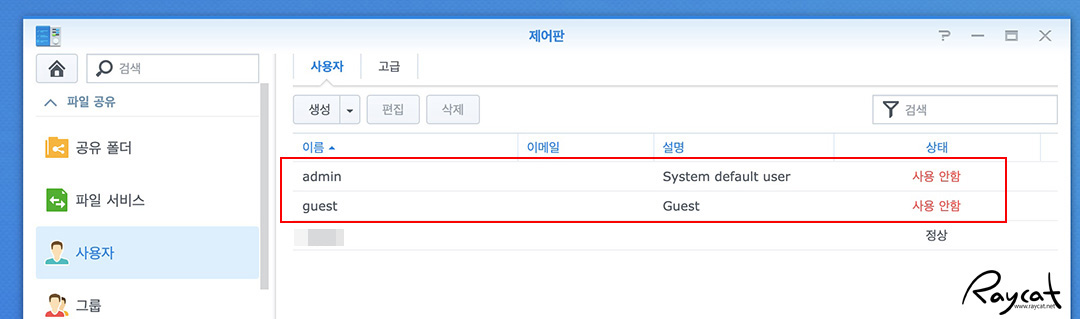
시놀로지 NAS의 제어판 - 사용자에서 admin 계정과 guest 계정 사용 안함으로 바꾸고 admin 계정은 꼭 필요할 때만 활성화해서 사용하는 게 좋습니다.
방화벽 활성화.

시놀로지 NAS의 보안에서 방화벽을 활성화하고 방화벽 알림 활성화에 체크를 해둡니다.

로그인 자동 차단 활성화해두기로 로그인 시도 횟수와 시간 내 잦은 접속을 시도할 경우 자동으로 차단되도록 해두면 외부인의 비정상적인 접속을 막을 수 있습니다.

차단 목록을 보면 외부에서 접속 시도가 꽤 많았음을 알 수 있는데 차단 만료일을 활성화하지 않으면 한번 차단된 IP는 영구적으로 나스에 접속이 차단되게 됩니다.
만약 실수로 IP를 차단하게 될 경우 관리자 계정으로 차단 목록에 있는 해당 IP를 제거하면 됩니다.
서비스 기본 포트 변경하기.
시놀로지 나스를 사용하면 NAS에서 제공하는 다양한 서비스를 사용하게 되는데 그럴 경우 외부 접속을 위해 기본으로 오픈된 접속 포트가 있습니다.

위 캡처 화면의 예는 WebDAV Server로 http와 https의 활성화 포트가 기본으로 5005와 5006으로 지정되어 있습니다.
기본 포트를 사용하지 않고 다른 포트 번호를 변경해 사용할 수 있는데 다른 서비스와 공유하지 않는 포트로 바꿔서 사용하면 좀 더 안전하게 서비스를 이용할 수 있습니다.
단 나스에서 제공하는 기본 포트를 변경할 경우 공유기에 포트 포워딩을 해줘야 접속이 되는 경우도 있으니 포트 변경 후 외부에서 접속할 수 없다면 공유기 설정에서 포트 번호를 체크해봐야 합니다.
Snapshot Replication 활용하기.

스냅샷 리플리케이션의 일종의 백업 도구로 시놀로지 패키지 센터에서 설치할 수 있습니다. 스냅샷 리플리케이션을 활용하면 특정 시간대로 빠르고 간편하게 나스를 복구할 수 있습니다.
시놀로지의 스냅샷을 활용하면 로그 기록을 확인해 보고 랜섬웨어에 감염되기 전의 시간으로 돌리면 됩니다.
시놀로지 나스 초기화와 DSM 재설치하는 법
이번에 집에서 사용하는 개인 나스가 랜섬웨어에 감염되어 인질이 되는 바람에 오랜만에(?) 나스를 강제로 초기화하고 DSM을 재설치하게 되었습니다. 보통 나스(NAS)의 경우 한번 설치하면 사실
raycat.net